大家好,这几天我在弄那个Linux中使用这个nginx,将运行的过程分享一下,其中遇到的问题,还有解决的方法,大家也可以看看哪里有错的地方^_^!!!!!!!
首先大家需要下载了vmwork这款软件,并且已经配置好了自己的CentOS 7系统,然后接下来就是如何下载和操作了。。
我们需要在桌面点击右键,找到终端操作,主要目的是打开控制板(或者直接点击主文件夹再邮件加入也可以,这个比较方便)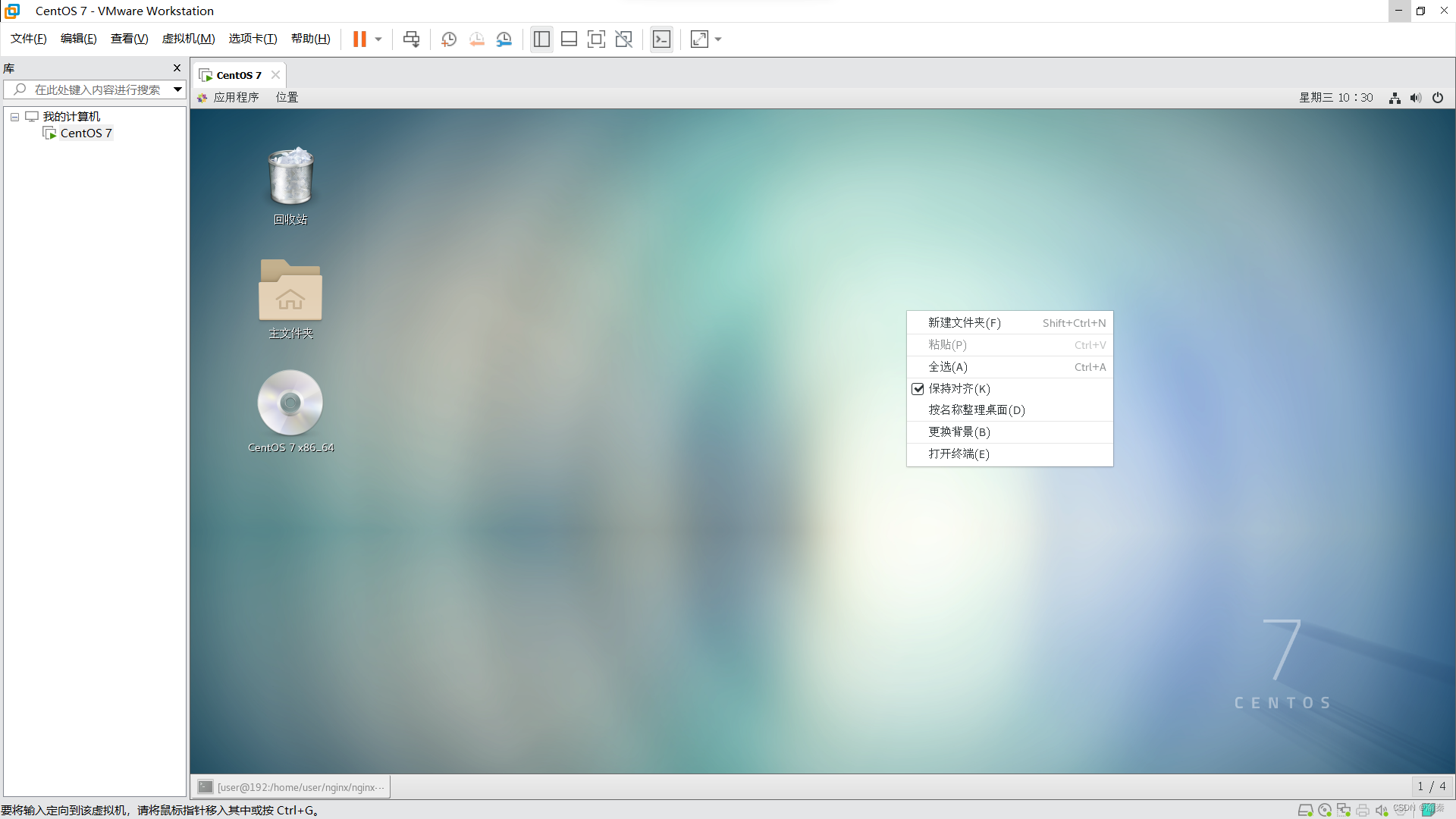
输入命令su回车后,输入设置的密码(差不多是管理员身份吧)。

首先先创建个文件夹,用来放nginx
[root@192 user]# mkdir -p nginx
然后进入刚刚创建好的nginx包中(cd nginx或者图形化进入之后点终端)输入命令下载nginx安装包
[root@192 nginx]# wget http://nginx.org/download/nginx-1.18.0.tar.gz
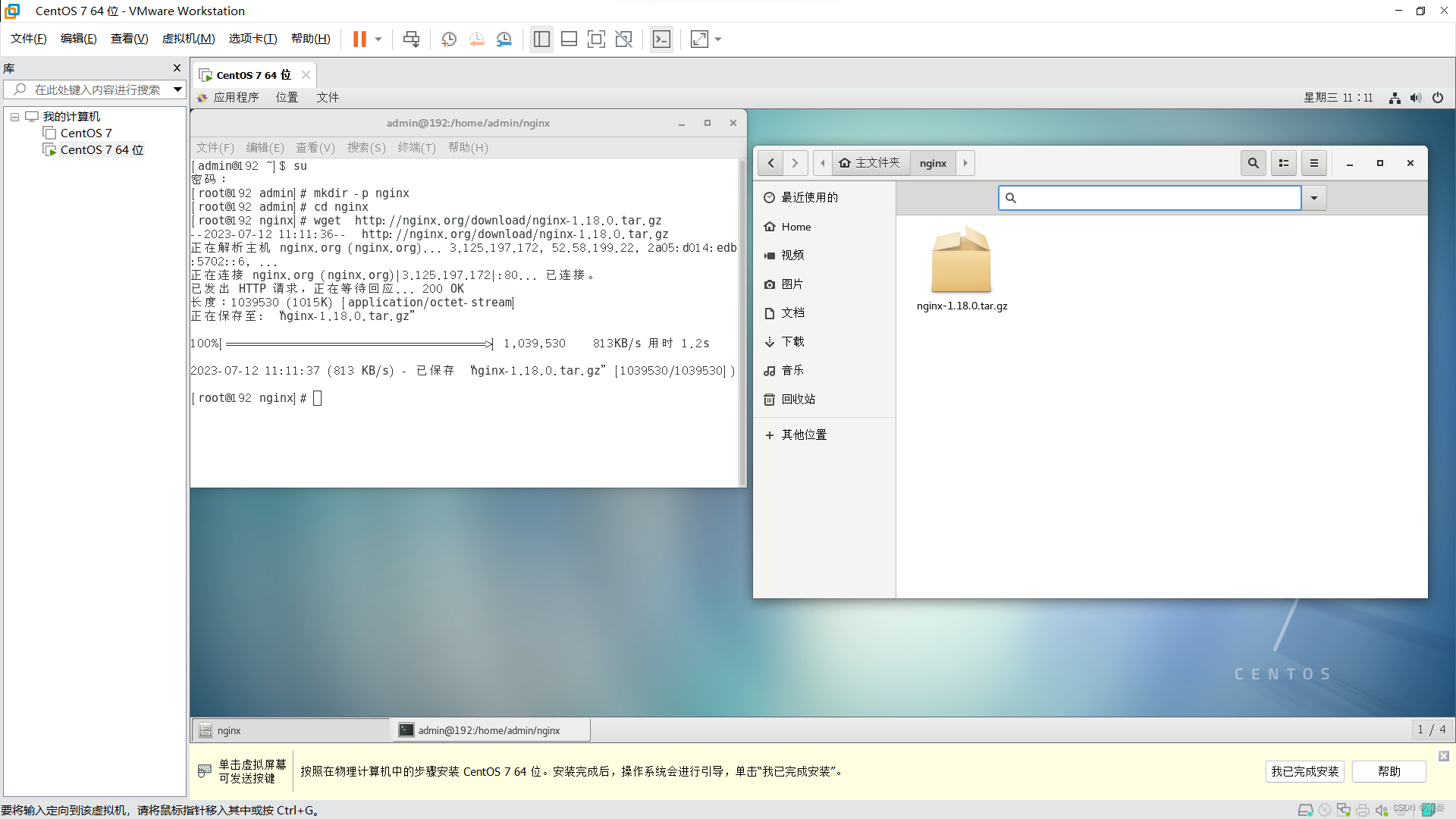 下载好之后就是进行解压了,在解压之前安装个pcre openssl gcc库及源码包(不下待会解压不了,提示找不到命令)
下载好之后就是进行解压了,在解压之前安装个pcre openssl gcc库及源码包(不下待会解压不了,提示找不到命令)
[root@192 nginx]# yum -y install pcre pcre-devel openssl openssl-devel gcc gcc-c++
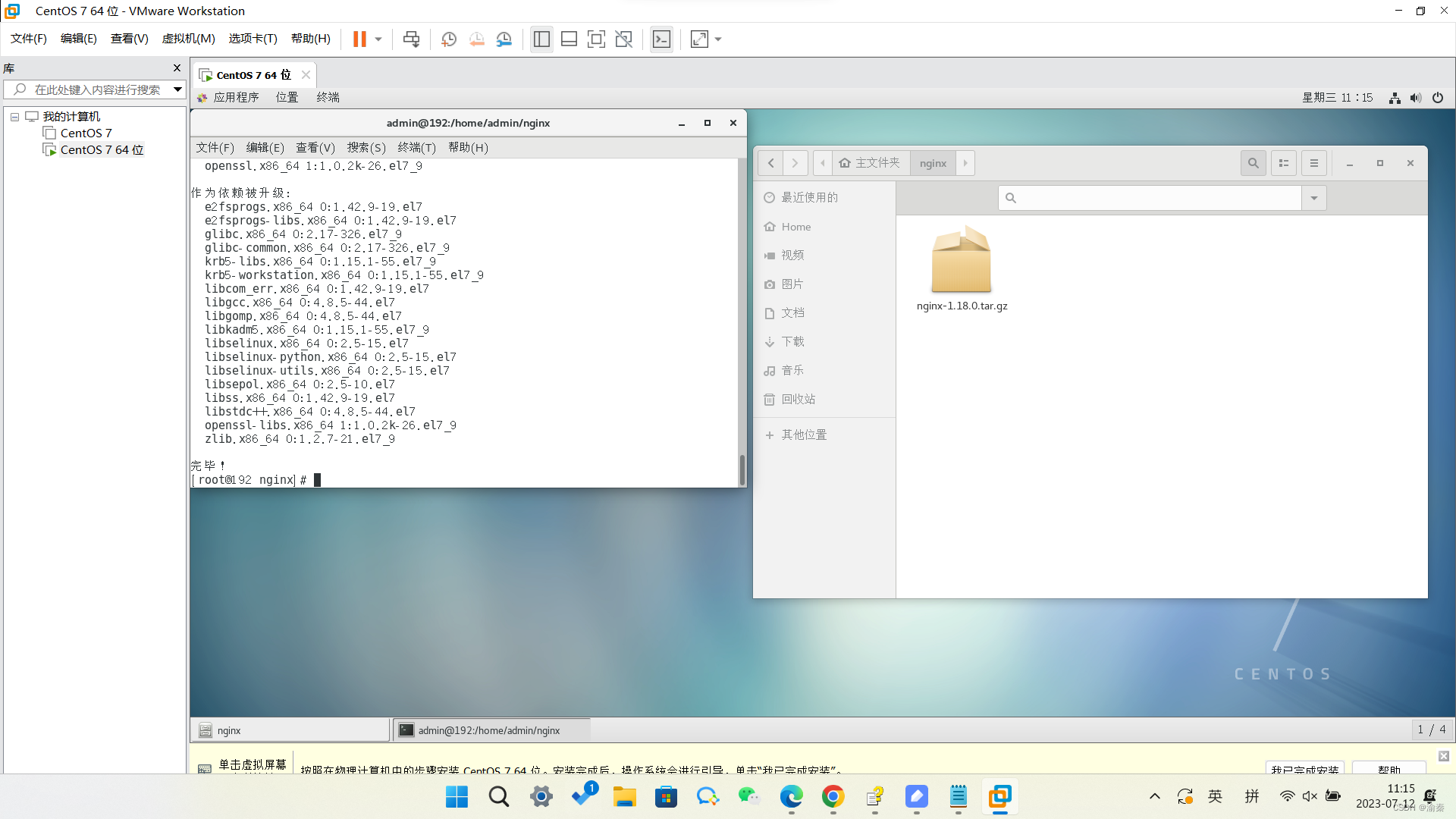
解压nginx(记得安装上面的东西)
root@192 nginx]# tar zxvf nginx-1.18.0.tar.gz
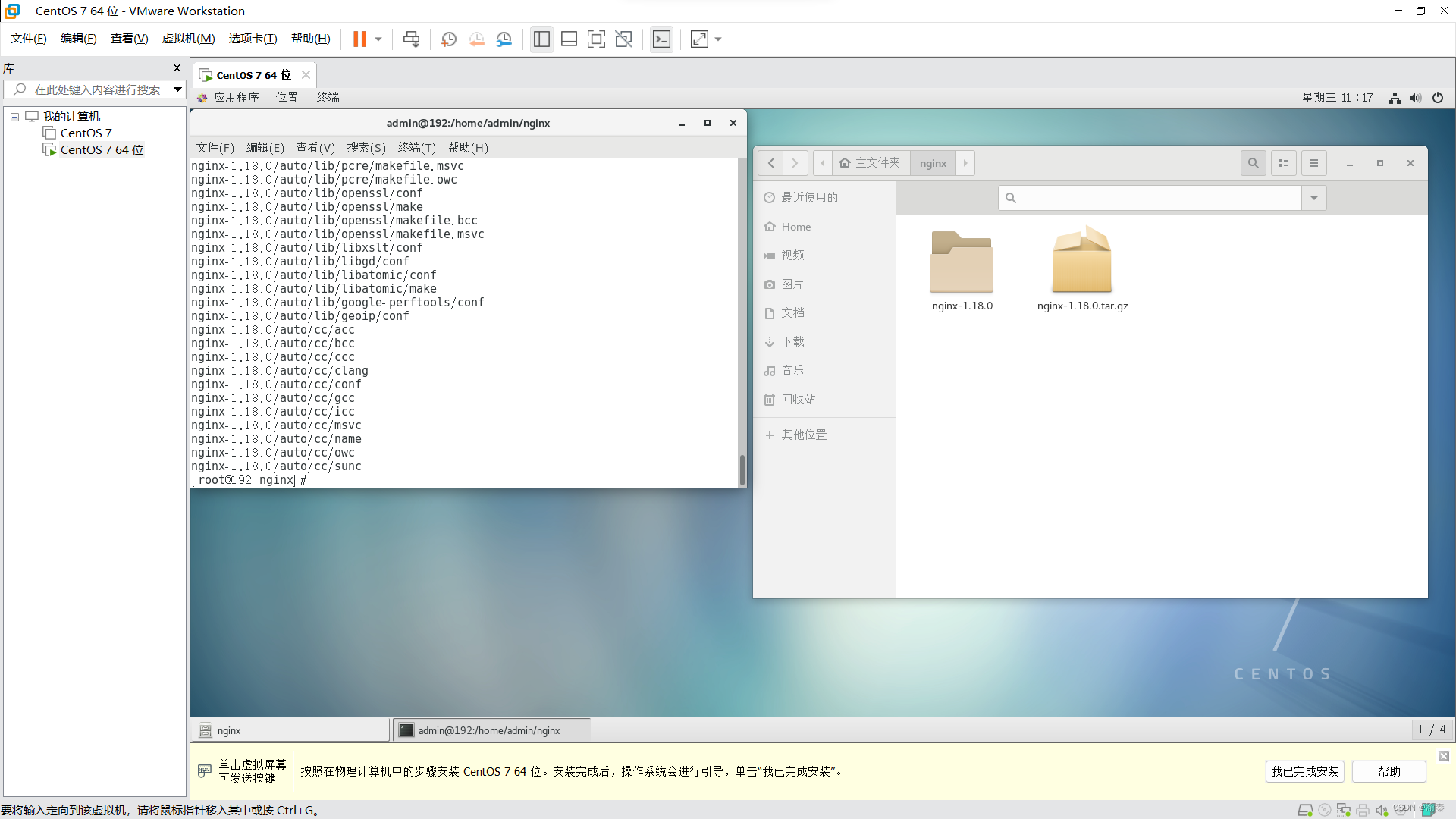
然后进入到nginx解压好的包中

创建nginx用户
[root@192 nginx-1.18.0]# useradd nginx -s /sbin/nologin -M

按顺序执行以下代码,分别是配置、编译、安装,
配置:
[root@192 nginx-1.18.0]# ./configure --user=nginx --group=nginx --prefix=/usr/local/nginx --with-http_stub_status_module --with-http_ssl_module编译:
[root@192 nginx-1.18.0]# make && make install安装:
[root@192 nginx-1.18.0]# ln -s /usr/local/nginx/sbin/* /usr/local/sbin 然后就可以启动我们的nginx了!!!!!,启动后输入一下 netstat -lntup | grep nginx,检查是否启动成功
然后就可以启动我们的nginx了!!!!!,启动后输入一下 netstat -lntup | grep nginx,检查是否启动成功
启动指令:
[root@192 nginx-1.18.0]# /usr/local/sbin/nginx
检查指令:
[root@192 nginx-1.18.0]# ps -ef | grep nginx
或者:
[root@192 nginx-1.18.0]# netstat -lntup | grep nginx
 上面的操作都弄完后,还需要开放一下80端口,不然windows访问时会被拦截,下面是对应指令
上面的操作都弄完后,还需要开放一下80端口,不然windows访问时会被拦截,下面是对应指令
查看是否开启端口:
[root@192 nginx-1.18.0]# sudo firewall-cmd --zone=public --list-ports开启80端口:
[root@192 nginx-1.18.0]# sudo firewall-cmd --zone=public --add-port=80/tcp --permanent重启端口:注意,开放完端口后一定要重启,不然会一直提示你
[root@192 nginx-1.18.0]# sudo firewall-cmd --reload
最后,linux和windows互相测试能不能ping(记得都要关防火墙,windows直接把安全中心的防火墙设置关掉就好)
linux查看IP指令(linux一定要联网):ifconfig
[root@192 nginx-1.18.0]# ifconfig
windows查看IP指令:ipconfig
win+R打开cmd:ipconfig
最后两边输入各自的ip互相ping(上面圈出来的)
ping ip端口号linux:

windows:

然后在windows输入Linux的端口号(IP)就好啦
 完结撒花~~~~(并没有)
完结撒花~~~~(并没有)
可能会遇到的问题!!!!
1.linux无法ping到windows
答:在安全中心关闭防火墙,然后在ping一次
2.windows无法ping到linux
答:在linux输入ifconfig查看ip是否在同一个局域网中,再排除80端口有没有放行。
3.什么都配置好了,防火墙关了,80端口也放了,ip也都在同一个局域网了,还是不行!
答:在虚拟机设置中将网络连接设置为桥接模式

4.linux输入ifconfig没有Ip号
答:这个可能是把配置时没有开网络,或者关闭防火墙时把网络也关掉了。。
额这篇文章借鉴了很多大佬们的内容,有兴趣的可以去看看,下面是我没忘记的链接!!!
配置nginx:
(1条消息) 利用VMware虚拟机Linux下安装Nginx(完整详尽版)_虚拟机安装nginx_MaYuKang的博客-CSDN博客
下载虚拟机:
(1条消息) VMware虚拟机安装Linux教程(超详细)_虚拟机安装linux系统_七维大脑的博客-CSDN博客
总结:最后我觉得写博客是一件很好的事情,就像自己做过的事情,记录起来,哪怕有天转行了,或者忘记怎么操作都好,起码能看到自己努力过的证明。(只不过从头再来罢了~),其实就是担心后面要相同问题我自己忘记了!




















 6825
6825











 被折叠的 条评论
为什么被折叠?
被折叠的 条评论
为什么被折叠?








